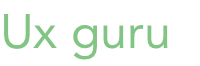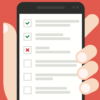Никому не нравится регистрироваться на новых сайтах, или авторизоваться на тех, которые они уже посещали — не важно с какого устройства. Но на мобильных устройствах, регистрация и авторизация вызывает намного больше неприязни, чем на десктопах. Тому есть несколько причин:
- Набор пароля на мобильных устройствах сопряжен с такими сложностями, как переключение клавиатуры, для доступа к цифрам или специальным символам. Исследование, проведенное Мюнхенским Университетом, показало, что ввод одного символа на мобильном устройстве занимает почти в два раза больше времени, чем на десктопе, и в результате, создавая учетные записи на мобильных устройствах, люди склонны создавать слабые пароли.
- Пользователям сложно запоминать пароли, и множество людей всё еще хранят их либо на бумаге, либо в отдельном файле на компьютере. Получить к ним доступ можно не отовсюду.
- При заполнении форм на мобильном устройстве допускается больше ошибок.
Дважды подумайте, прежде, чем просить пользователя авторизоваться или регистрироваться с мобильного.
Но если вам все-таки нужно попросить об этом, вот несколько рекомендаций, которые значительно упростят этот процесс:
- Для большинства сайтов\приложений, авторизация или регистрация не должны быть обязательным действием, при этом, пользователю должна быть доступна большая часть функционала.
Регистрация
- Объясните преимущества регистрации. Что человек получит, зарегистрировавшись.
- Предложите альтернативные методы регистрации, вроде авторизации при помощи социальных сетей, или Google. Их используют не все, но те, кто используют, смогут авторизоваться намного быстрее.
- В форме регистрации просите указать минимум информации. В идеале, достаточно будет электронного адреса и пароля. По возможности избегайте вопросов о дате рождения, и другой, не первостепенной информации. Если пользователь захочет предоставить больше информации, он сможет сделать это в настройках профиля.
- Не маскируйте пароли. Когда человек видит, что набирает, снижается вероятность допущения ошибки. Также, после ввода пароля, пользователь может проверить правильность ввода.
- Всегда сразу описывайте требования к паролям. Нет ничего более утомительного, чем попытки разгадать требования к паролю.
- Отображайте индикатор уровня надежности пароля. Он в реальном времени скажет пользователю, что его пароль недостаточно надежен.
- Не используйте повторяющиеся поля. Ввод пароля и без того достаточно проблематичен; двукратный ввод пароля проблематичен вдвое. Вместо этого позвольте пользователю видеть, что он вводит. А в конце процесса регистрации, можете показать страницу подтверждения, на которой будет отображаться и выбранный пользователем электронный адрес, и пароль.
- Не просите пользователя подтвердить регистрацию по e-mail. Переключение между приложениями может дезориентировать пользователя, воздвигая на его пути преграды, которые могут помешать ему достигнуть своей первоначальной цели. Если вы хотите подтвердить учетные данные, то отправьте пользователю текстовое сообщение с кодом — его будет проще ввести, не меняя контекст — пользователь просто посмотрит на уведомление вверху экрана.
Авторизация
- Для авторизации, реализуйте возможность аутентификации по отпечаткам пальцев (TouchID). Этот метод исключит большую часть проблем, связанных с этим процессом.
- Реализуйте возможность включения просмотра вводимого пароля. Хотя мы давно ратовали за внедрение этой практики, сайты и приложения только недавно начали ее применять. Но поскольку некоторые пользователи будут чувствовать себя не удобно, вводя пароль в открытую, мы рекомендуем по умолчанию маскировать пароль, а рядом с полем пароля, отобразить чекбокс «Показать пароль».
- Предоставьте ссылку «Забыли пароль?» Пользователи склонны забывать редко используемые пароли, и их восстановление должно быть доступно с любого устройства.
Перевод статьи Ралуки Будиу
Источник: nngroup.com